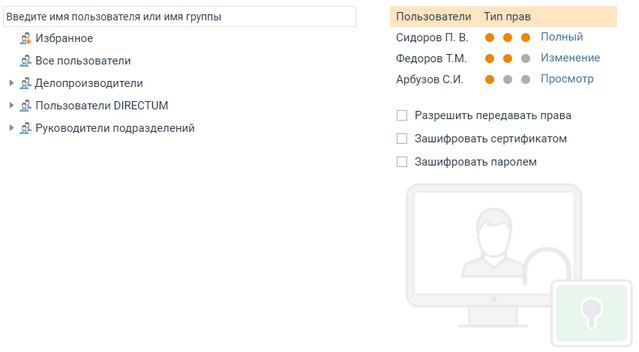Чтобы назначить или изменить права доступа на папку или документ:
| 1. | Откройте карточку объекта и перейдите на закладку «Права доступа» или выберите пункт контекстного меню Права доступа. |
| 2. | На панели действий нажмите на кнопку |
Слева расположено дерево пользователей, справа – таблица прав доступа. Пользователи объединены в группы, которые настраивает администратор системы.
Примечание
Если администратор настроил скрытие оргструктуры, то группа «Все пользователи» не отображается.
| 3. | Измените состав пользователей и групп в таблице прав доступа: |
| • | в дереве выберите нужного пользователя или группу. Для удобства можно использовать like-ввод. Подробнее см. раздел «Поиск пользователей и групп в дереве «Пользователи»; |
| • | если нужно удалить пользователя, наведите указатель мыши на его имя и нажмите на появившуюся кнопку |
Если в таблице прав одновременно указан сам пользователь и группы, в которые он входит, то у пользователя будут максимальные из всех назначенных прав независимо от того, какие права назначены лично пользователю, а какие группам.
| 4. | Чтобы указать тип прав в таблице прав доступа, щелкните левой кнопкой мыши по одному из значков в поле Тип прав. При этом выделяются все значки с первого по выбранный. Количество выделенных значков соответствует типу прав доступа: |
Значок |
Тип прав доступа |
|---|---|
|
Просмотр |
|
Изменение |
|
Полный |
| 5. | При необходимости в карточке документа установите флажок Разрешить передавать права, чтобы пользователь, обладающий правами на документ, мог назначать другим пользователям и группам права доступа, не превышающие назначенных ему прав. |
Примечания
1. Флажок Разрешить передавать права доступен, если в десктоп-клиенте включена возможность передачи прав на документы. Установить флажок можно, если есть полные права доступа на документ или привилегия «Полный доступ к объектам».
2. Флажки Зашифровать сертификатом и Зашифровать паролем предназначены для шифрования документов. Шифрование позволяет скрыть документы от администраторов системы и замещающих.
| 6. | Сохраните изменения. |
Если настраивались права на папку с содержимым, то после сохранения изменений появляется окно с предложением применить права папки к ее содержимому. Права изменяются только для объектов, которые вложены в папку в данный момент. Если после этого добавить в папку новые объекты, то права на них автоматически не изменятся.
| © Компания DIRECTUM, 2018 | Сообщество пользователей DIRECTUM |